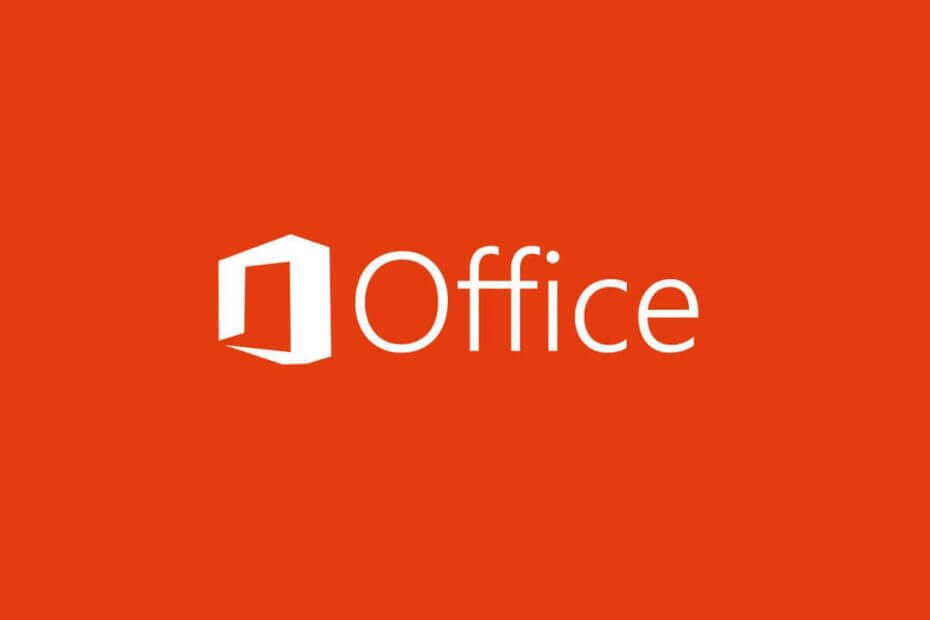
Acest software vă va menține drivere în funcțiune, astfel vă va proteja de erorile obișnuite ale computerului și de defecțiuni hardware. Verificați acum toate driverele în 3 pași simpli:
- Descărcați DriverFix (fișier descărcat verificat).
- Clic Incepe scanarea pentru a găsi toți driverele problematice.
- Clic Actualizați driverele pentru a obține versiuni noi și pentru a evita defecțiunile sistemului.
- DriverFix a fost descărcat de 0 cititori luna aceasta.
Microsoft Office este unul dintre cele mai cunoscute instrumente Office, dar mulți utilizatori au raportat Microsoft Office a întâmpinat o eroare în timpul configurării eroare. Această eroare vă va împiedica să instalați și să rulați Office pe sistemul dvs., așadar, în articolul de astăzi vă vom arăta cum să o remediați corect.
Am avut o instalare Office 2013 înainte, am dezinstalat-o dintr-un anumit motiv, am descărcat un alt Office 2013 Professional Plus cu SP1 de pe
Abonament MSDN, când încerc să-l instalez, în timpul instalării, primesc un mesaj care spune „Office a întâmpinat o eroare în timpul configurării ”
Iată cum se remediază Microsoft Office a întâmpinat o eroare în timpul mesajului de configurare?
1. Folosiți Task Scheduler
-
Click pe Cortana bara de căutare din Windows 10 Bara de activități, introduceți Planificator de sarcini, și selectați rezultatul de sus.

- Faceți clic pe Planificator de sarcini butonul de bibliotecă pentru a activa meniul derulant.
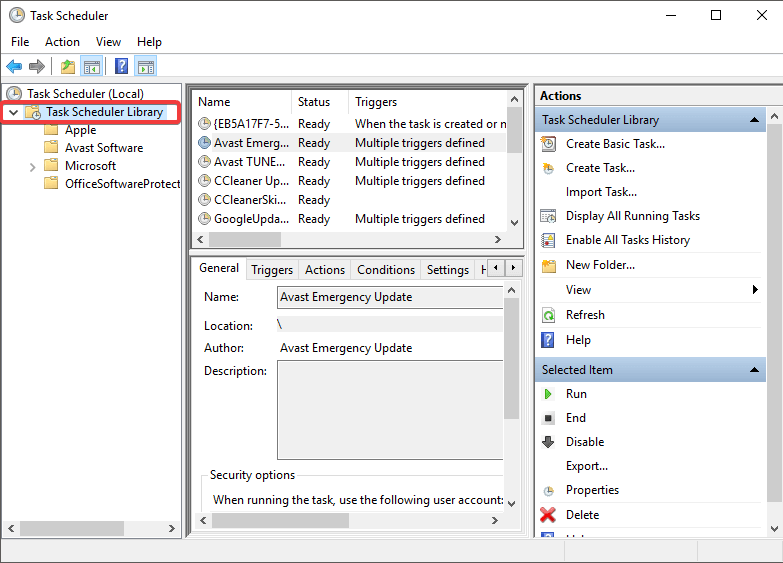
- Faceți clic dreapta pe Folderul Microsoft, și selectați Șterge.

- Reîncercați să instalați Microsoft Office.
2. Depanarea utilizării Windows Store
- Apăsați tasta Windows + X și alegeți Setări.

- Alege Actualizare și securitate din meniu.
- Selectați Depanare, apoi derulați în jos la Aplicații Windows Storeși faceți clic pe acesta pentru a rula instrumentul de depanare.

- Reporniți computerul și încercați din nou instalarea Microsoft Office.
Nu sunteți un fan al Microsoft Office? Iată 5 alternative minunate de încercat!
3. Dezactivați temporar software-ul antivirus de pe computer
- Găsiți pictograma antivirus în bara de activități.
- Faceți clic dreapta pe el și alegeți opțiunea pentru a dezactiva antivirusul.
- După ce faceți acest lucru, încercați să instalați din nou Microsoft Office.
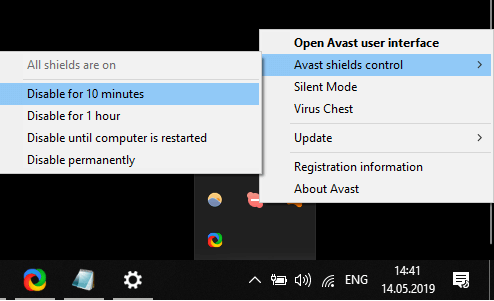
4. Redenumiți folderul Ajutor Microsoft
- presa Tasta Windows + R tastele de pe tastatură și introduceți % programdata% atunci apasa Enter.

- În dosarul care se deschide, căutare pentru dosar Ajutor Microsoft, și redenumiți-l în Microsoft Help.old.
- Reporniți computerul.
5. Eliminați toate urmele Microsoft Office de pe computer și reinstalați-l curat
- Descărcați instrumentul oficial Microsoft pentru eliminarea Office.
- Urmați instrucțiunile de pe ecran și finalizați procesul de eliminare.
- Pentru a elimina toate urmele MS Office de pe computer, va trebui să apăsați Taste Win + R, tip regedit și apoi apăsați Introduce.
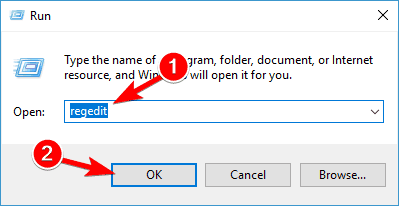
- În Editorul de registry, navigați la următoarea cheie și ștergeți-o dacă există:
HKEY_LOCAL_MACHINE \ SOFTWARE \ Microsoft \ Windows NT \ CurrentVersion \ Schedule \ TaskCache \ Tree \ Microsoft \ Office
- Reîncercați să instalați Microsoft Office așa cum ați face în mod normal
În acest articol, am explorat câteva metode rapide pe care doriți să le încercați dacă vă supără Office a întâmpinat o eroare în timpul procesului de configurare eroare. Asigurați-vă că încercați toate soluțiile noastre și spuneți-ne ce soluție a funcționat pentru dvs.
Vă rugăm să ne anunțați dacă acest articol a rezolvat problema dvs. utilizând secțiunea de comentarii de mai jos.
CITEȘTE ȘI:
- Cum se repară Office 2013 pe Windows 10
- Cum să eliminați complet Microsoft Office în Windows 10
- Cum să reveniți la Office 2013 de la Office 2016


